適用範囲別の取引条件率の上書き設定
適用範囲別の取引条件率の上書き設定とは?
DEXTREでは、主に「バイヤーに設定された取引条件率(掛け率・割引率)」と「各種オーダーリンクに設定された取引条件率(掛け率・割引率)」を適用して、受注時の卸価格が決定されています。
「適用範囲別の取引条件率の上書き設定」では、下記の適用範囲ごとに掛け率・割引率を設定可能です。
- 「カタログ内製品 x バイヤー」の組み合わせ
- 「製品 x バイヤー」の組み合わせ
- 「カタログ x バイヤー」の組み合わせ
本機能は今のところ、「Standard Order(draft)」、「各種オーダーリンク」、「代理注文」のカタログ内および注文予定リスト(カート)内で適用されます。
なお、上書き設定は適用範囲別に登録可能なため、
※数字が若いほど優先して適用されます。
- 「カタログ内製品 x バイヤー」の組み合わせでの上書き設定
- 「製品 x バイヤー」の組み合わせでの上書き設定
- 「カタログ x バイヤー」の組み合わせでの上書き設定
- バイヤーやオーダーリンクに設定された取引条件率
一括取り込み機能について
DEXTREから設定用のExcelファイル(.xlsx)のダウンロード、編集、アップロードにより、適用範囲別の取引条件率の上書き設定を一括で行うことができます。
詳細は下記ページをご覧ください。
カタログ内製品(カタログに含まれる製品)の取引条件率の上書き設定
「カタログ内製品(カタログに含まれる製品) x バイヤー」の組み合わせでの取引条件率(掛け率・割引率)を設定します。
カタログ内の製品単位で条件を設定するため、同一品番でもカタログによって異なる取引条件率を設定することが可能です。
注文に対して最優先で適用される上書き設定になります。
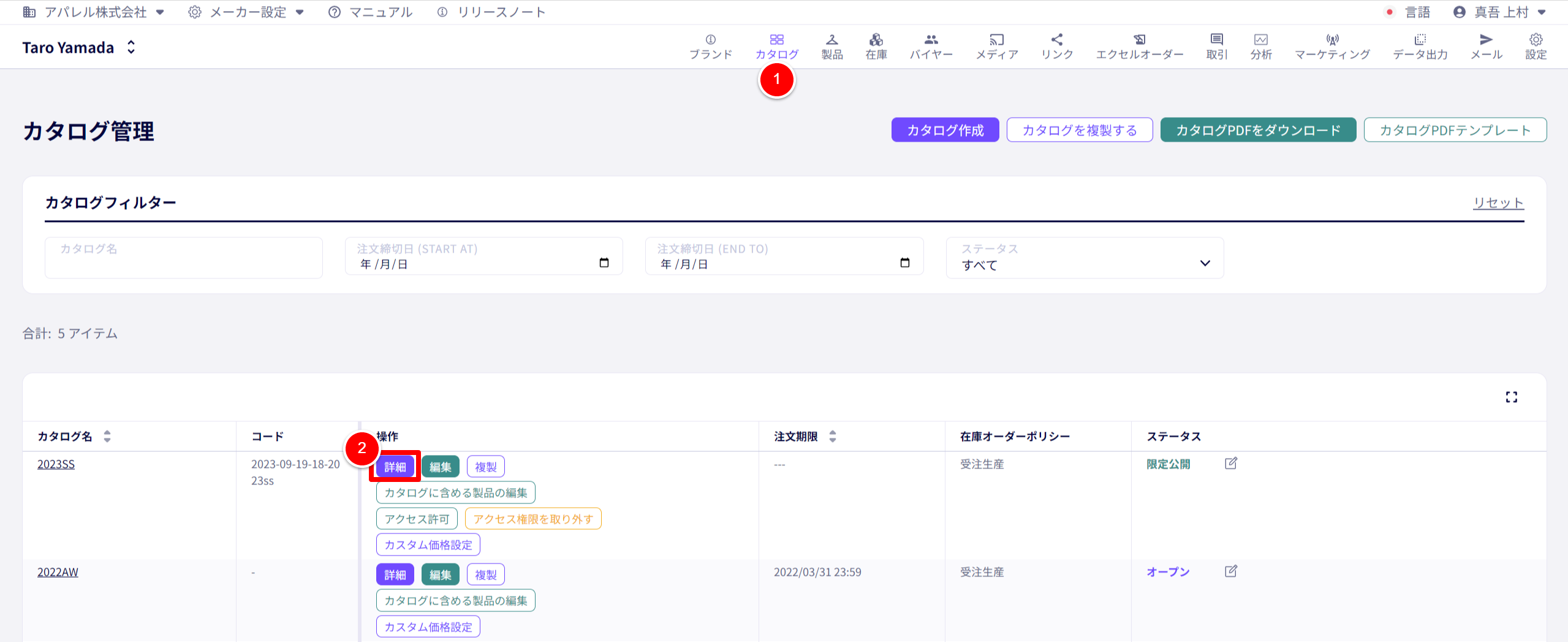
- カタログ をクリックします。
- 設定を行うカタログの 詳細 をクリックします。

画面下部の「製品一覧」から、対象の製品の 掛け率・割引率の上書き をクリックします。
「カタログ内製品レベルの取引条件率(掛け率・割引率)の上書き」設定画面が表示されます。
バイヤー別条件の設定
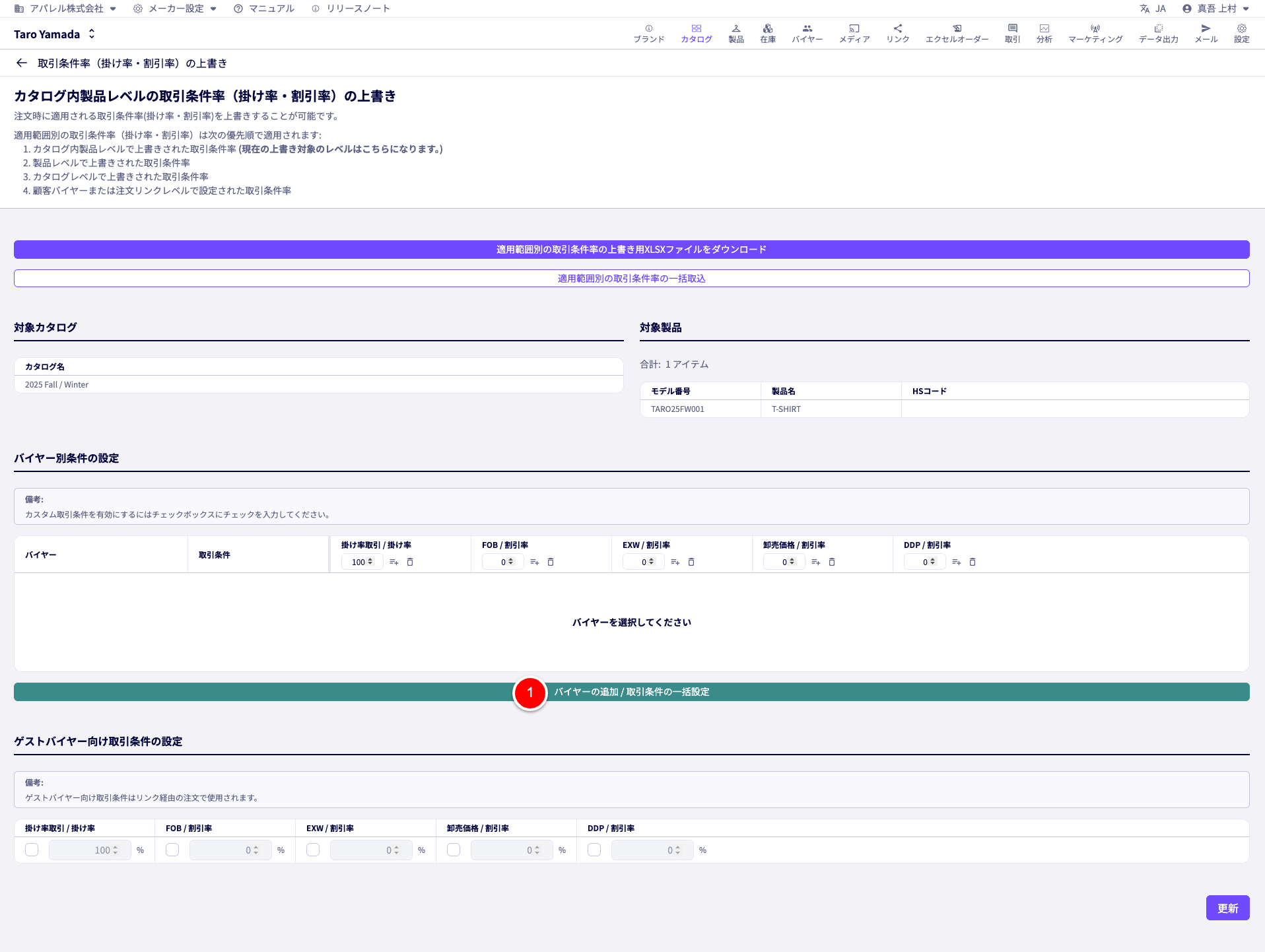
- バイヤーの追加 / 取引条件の一括設定 をクリックします。
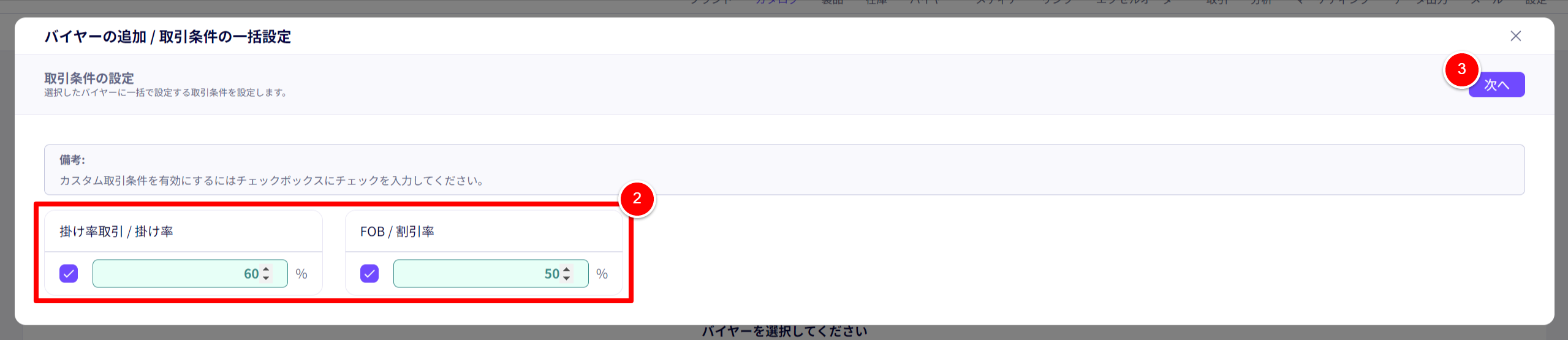
- 各取引条件を設定
設定を行いたい取引条件にチェックマークをつけて選択し、取引条件率を入力します。
入力した取引条件率は、次の手順で選択したバイヤーが持つ取引条件に対して適用されます。 - 次へ をクリックします。
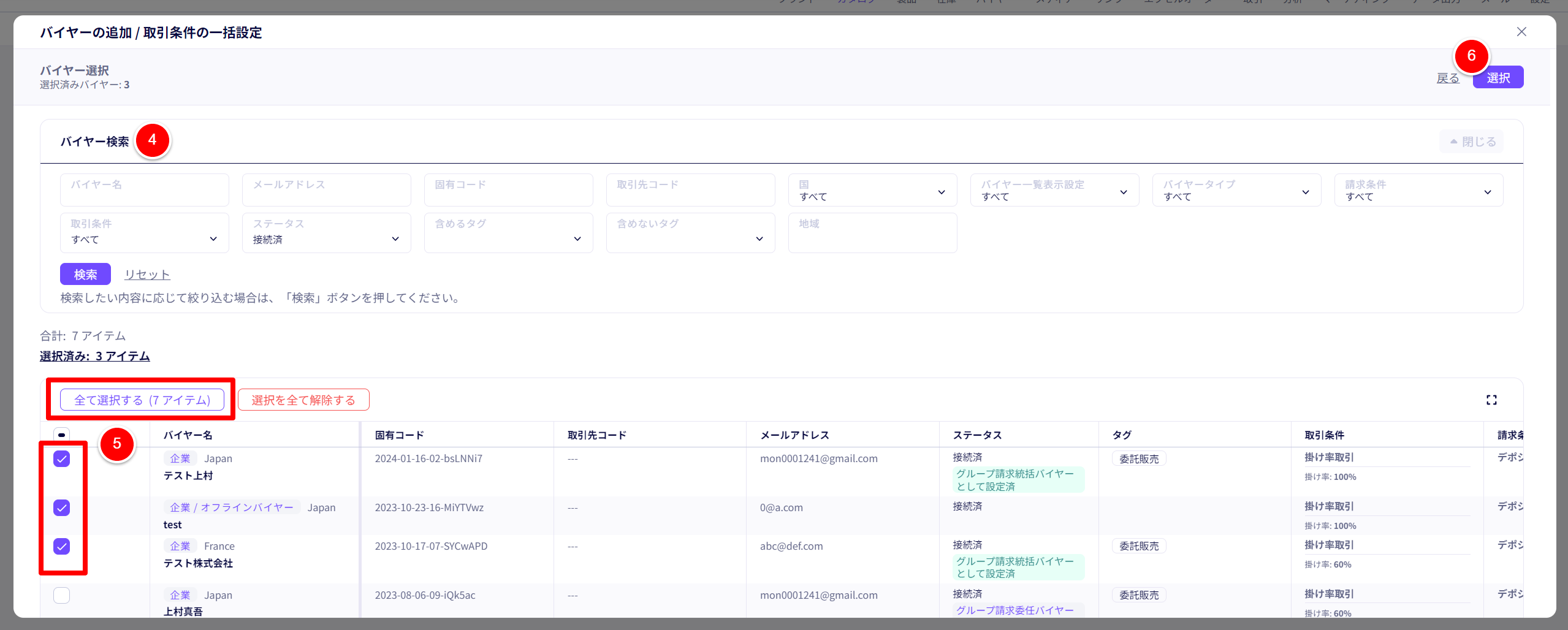
- バイヤー検索
各項目から絞り込んで設定を行うバイヤーを検索できます。 - 対象バイヤーの選択
設定を行うバイヤーを選択します。
「全て選択する」をクリックすると、検索にヒットした全てのバイヤーを選択します。
「選択を全て解除する」をクリックすると、選択したバイヤーを全て解除します。 - 選択 をクリックします。

設定したバイヤーが「バイヤー別条件の設定」一覧に表示されます。
- 一括入力フォーム
見出し行の下に、設定したバイヤーの取引条件率を一括入力できるフォームが用意されています。
数字を入力し、「+」アイコンをクリックすると、該当する取引条件のバイヤー全てを選択した上で、入力した取引条件率が適用されます。
「ゴミ箱」アイコンをクリックすると、該当する取引条件のバイヤー全ての選択を解除します。 - 各バイヤーのチェックボックス
設定を行ったバイヤーにチェックマークがついた状態で表示されます。
個別にチェックを外すことで、設定から除外することが可能です。
ゲストバイヤー向け取引条件の設定

「インスタントオーダーリンク」、「ダイナミックブランドリンク」を運用している場合、ゲストバイヤー向けの取引条件率の設定も行ってください。
設定を行うと、「インスタントオーダーリンク」、「ダイナミックブランドリンク」経由の注文に対し、取引条件率の上書き設定が適用されます。
「インスタントオーダーリンク」、「ダイナミックブランドリンク」経由の注文では、「リンク」に設定された取引条件を直接参照するため、「バイヤー別条件の設定」で設定した取引条件率は適用されません。
※一方で「カスタマーオーダーリンク」は、「バイヤー別条件の設定」で設定した取引条件率が適用されます。

各種設定が完了したら、画面最下部の 更新 をクリックします。
カタログ内製品の取引条件率の上書き設定を適用します。
製品の取引条件率の上書き設定
「製品 x バイヤー」の組み合わせでの取引条件を設定します。
全てのカタログに対して共通で、製品別に取引条件率の上書き設定を行う場合は、本項にて設定可能です。
「カタログ内製品」の次に優先される上書き設定になります。
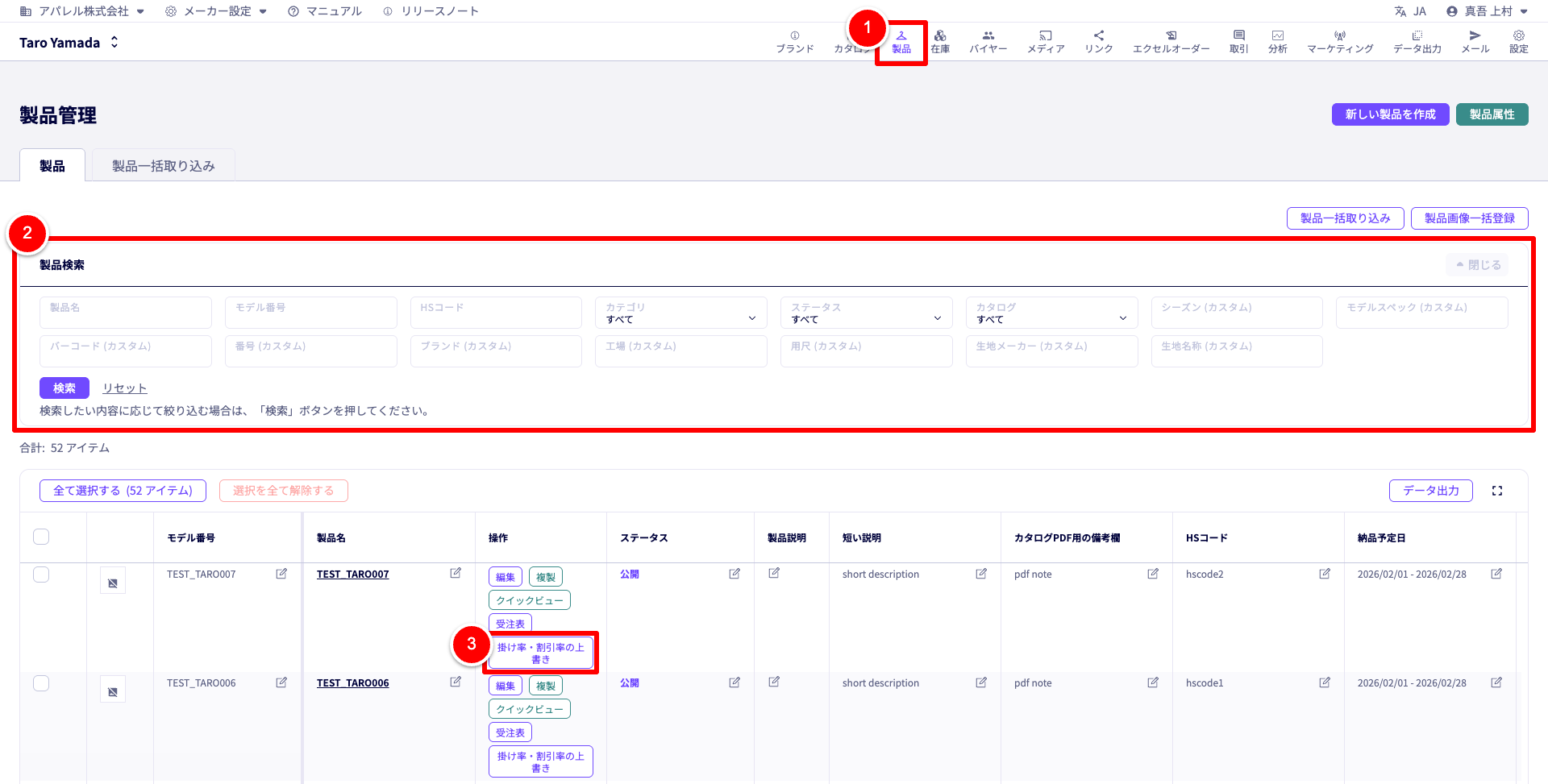
- 製品 をクリックします。
- 製品検索
各項目から絞り込んで、製品を検索できます。 - 掛け率・割引率の上書き をクリックします。
「製品レベルの取引条件率(掛け率・割引率)の上書き」設定画面が表示されます。
バイヤー別条件の設定
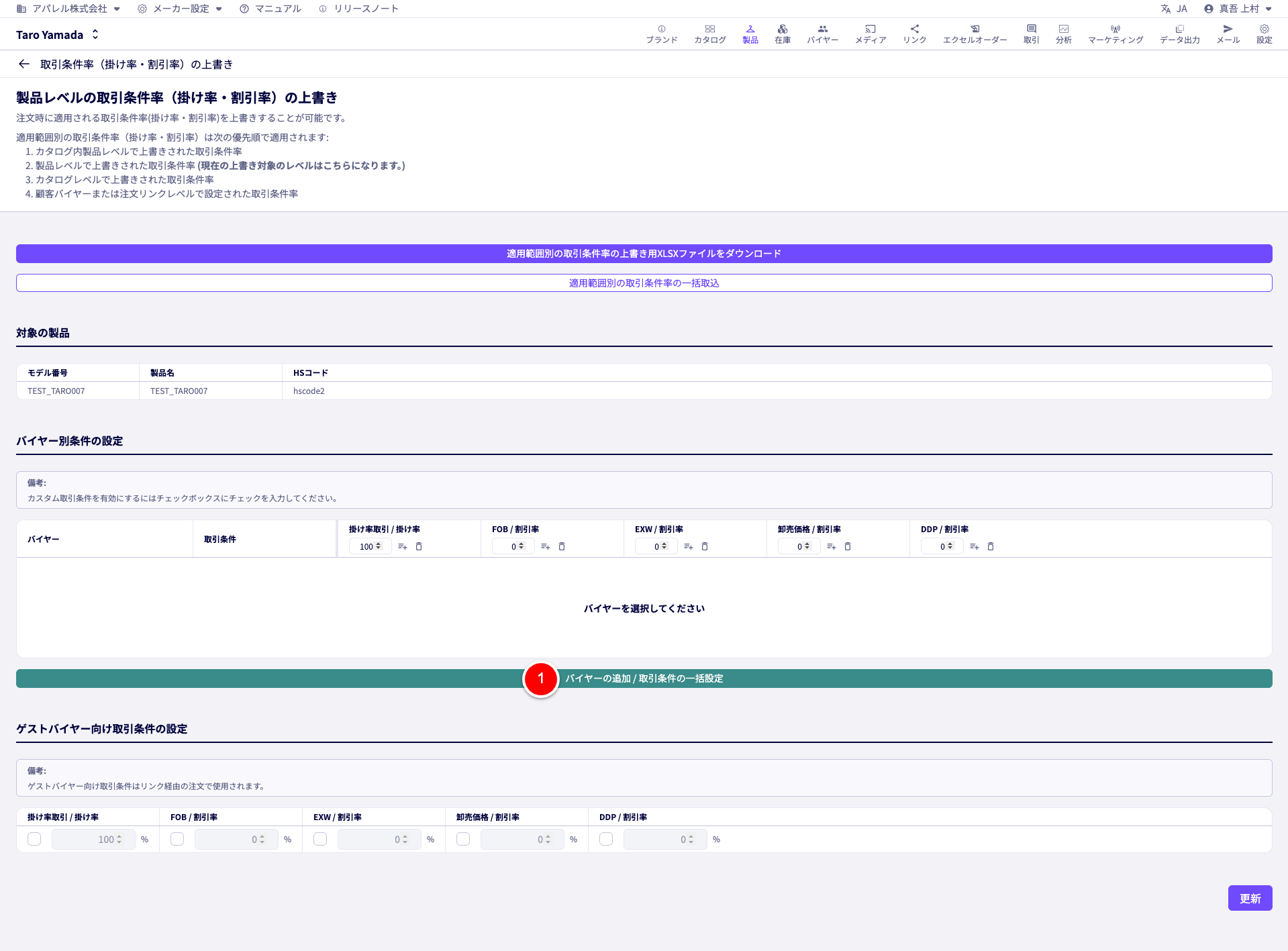
- バイヤーの追加 / 取引条件の一括設定 をクリックします。
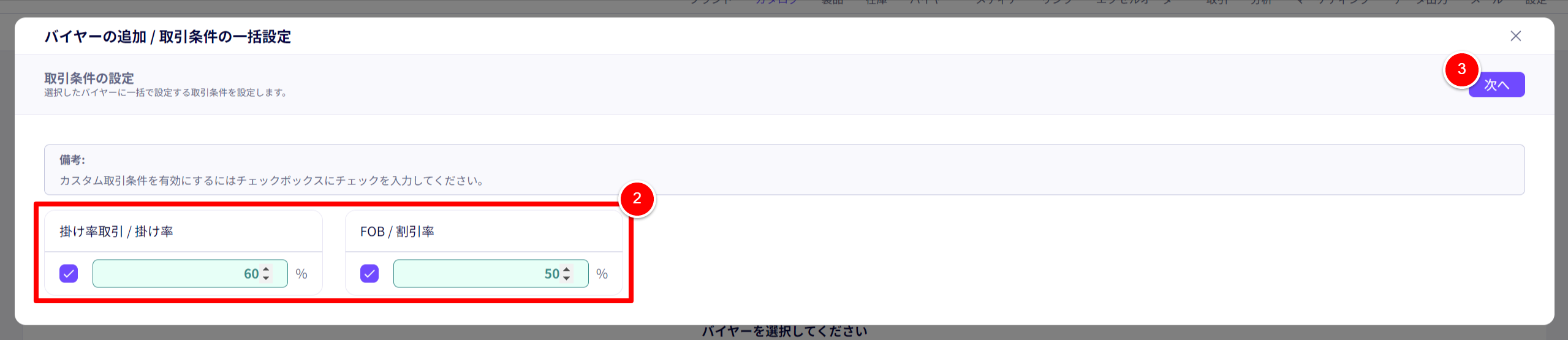
- 各取引条件を設定
設定を行いたい取引条件にチェックマークをつけて選択し、取引条件率を入力します。
入力した取引条件率は、次の手順で選択したバイヤーが持つ取引条件に対して適用されます。 - 次へ をクリックします。
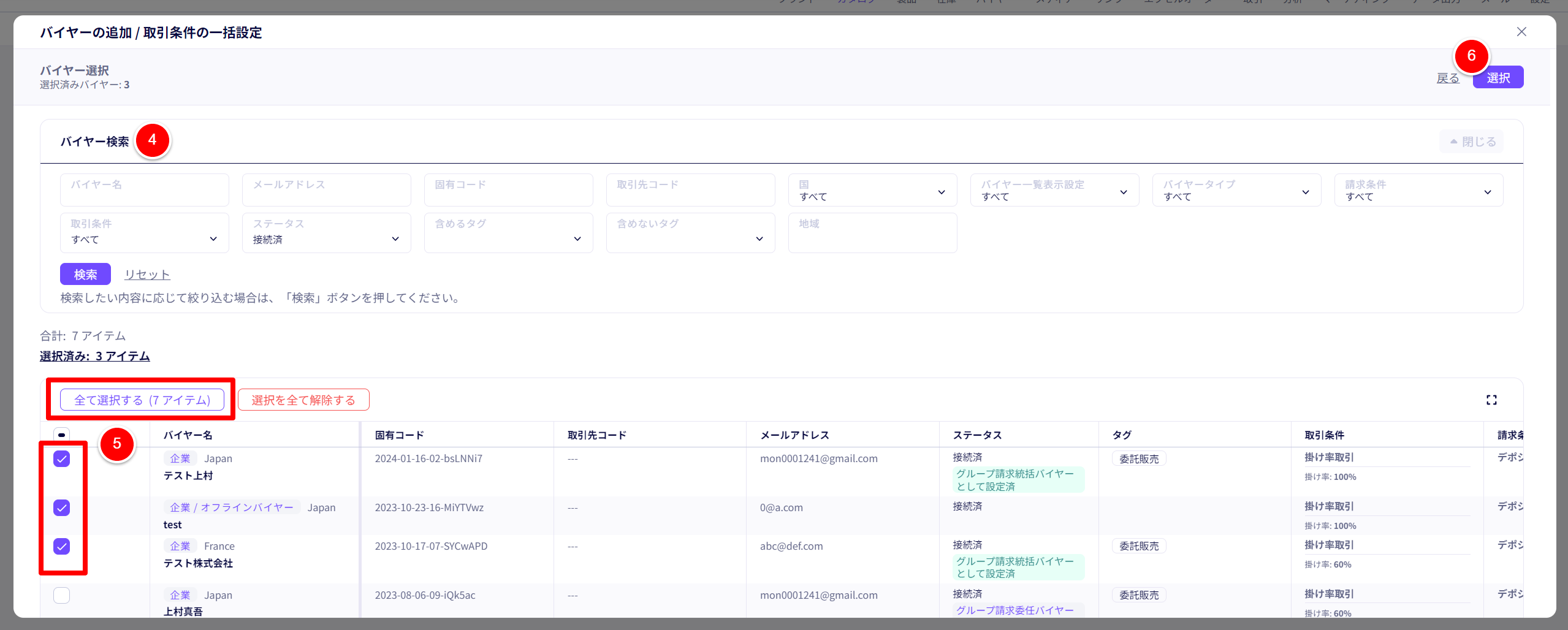
- バイヤー検索
各項目から絞り込んで設定を行うバイヤーを検索できます。 - 対象バイヤーの選択
設定を行うバイヤーを選択します。
「全て選択する」をクリックすると、検索にヒットした全てのバイヤーを選択します。
「選択を全て解除する」をクリックすると、選択したバイヤーを全て解除します。 - 選択 をクリックします。

設定したバイヤーが「バイヤー別条件の設定」一覧に表示されます。
- 一括入力フォーム
見出し行の下に、設定したバイヤーの取引条件率を一括入力できるフォームが用意されています。
数字を入力し、「+」アイコンをクリックすると、該当する取引条件のバイヤー全てを選択した上で、入力した取引条件率が適用されます。
「ゴミ箱」アイコンをクリックすると、該当する取引条件のバイヤー全ての選択を解除します。 - 各バイヤーのチェックボックス
設定を行ったバイヤーにチェックマークがついた状態で表示されます。
個別にチェックを外すことで、設定から除外することが可能です。
ゲストバイヤー向け取引条件の設定

「インスタントオーダーリンク」、「ダイナミックブランドリンク」を運用している場合、ゲストバイヤー向けの取引条件率の設定も行ってください。
設定を行うと、「インスタントオーダーリンク」、「ダイナミックブランドリンク」経由の注文に対し、取引条件率の上書き設定が適用されます。
「インスタントオーダーリンク」、「ダイナミックブランドリンク」経由の注文では、「リンク」に設定された取引条件を直接参照するため、「バイヤー別条件の設定」で設定した取引条件率は適用されません。
※一方で「カスタマーオーダーリンク」は、「バイヤー別条件の設定」で設定した取引条件率が適用されます。

各種設定が完了したら、画面最下部の 更新 をクリックします。
製品の取引条件率の上書き設定を適用します。
カタログのカスタム価格設定条件を設定する
「カタログ x バイヤー」の組み合わせでの取引条件を設定します。
カタログ内製品全体に対して共通で、1つのカタログ別に取引条件率の上書き設定を行う場合は、本項にて設定可能です。
「製品」の次に優先される上書き設定になります。

- カタログ をクリックします。
- カタログフィルター
各項目から絞り込んで、カタログを絞り込めます。 - 掛け率・割引率の上書き をクリックします。
「カタログレベルの取引条件率(掛け率・割引率)の上書き」設定画面が表示されます。
バイヤー別条件の設定

- バイヤーの追加 / 取引条件の一括設定 をクリックします。
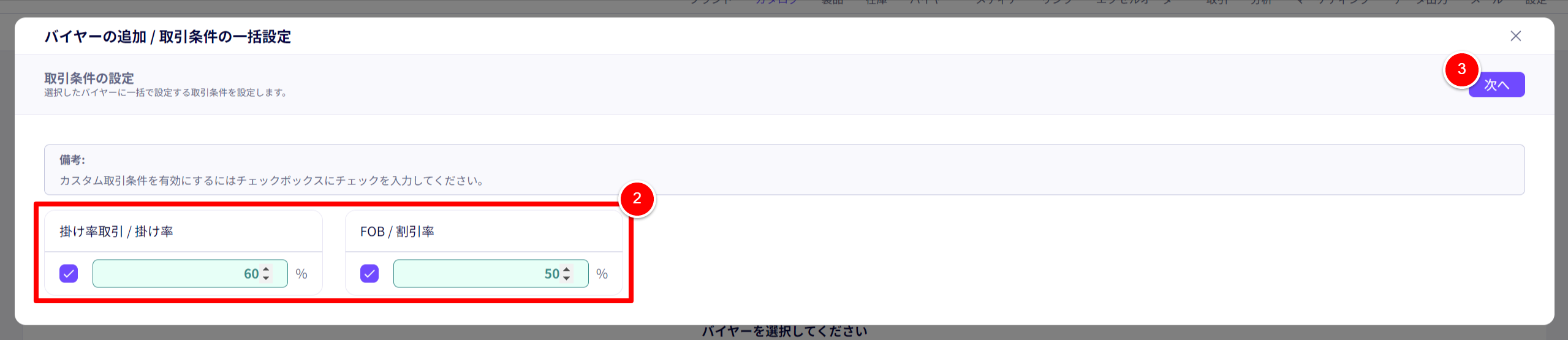
- 各取引条件を設定
設定を行いたい取引条件にチェックマークをつけて選択し、取引条件率を入力します。
入力した取引条件率は、次の手順で選択したバイヤーが持つ取引条件に対して適用されます。 - 次へ をクリックします。
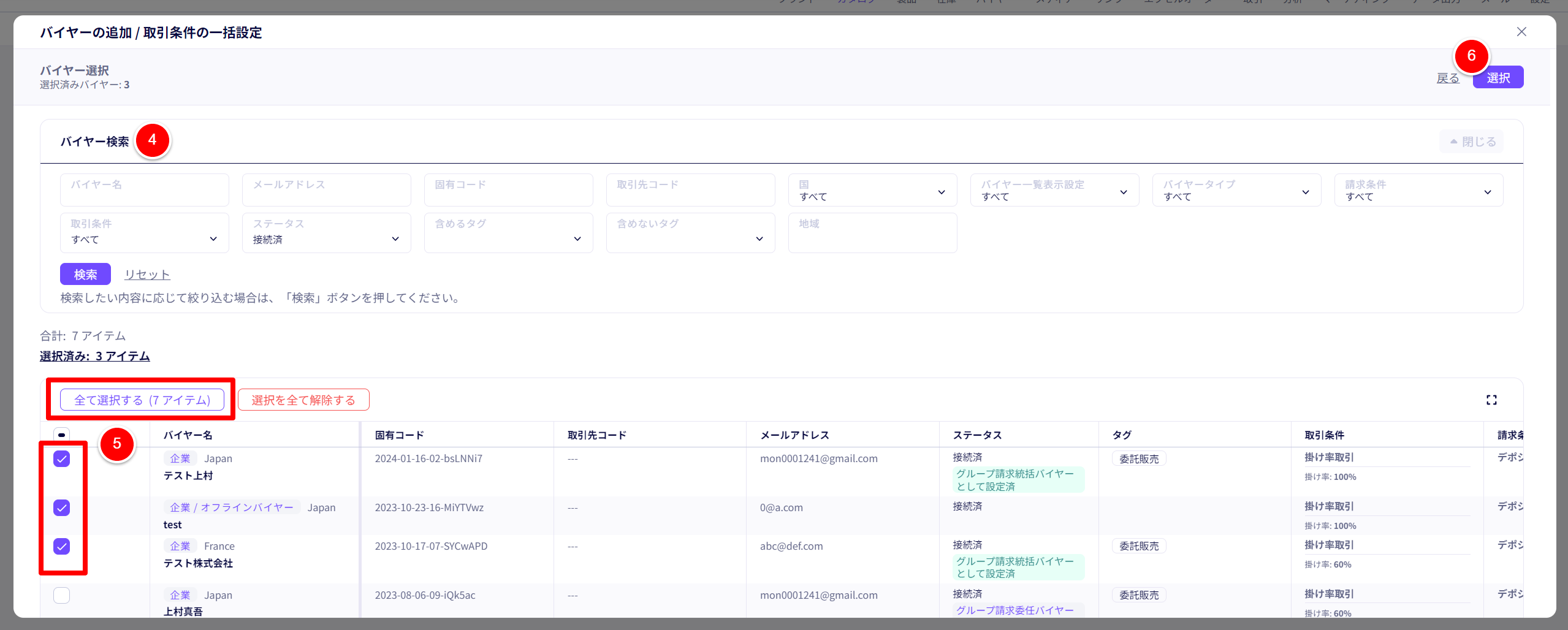
- バイヤー検索
各項目から絞り込んで設定を行うバイヤーを検索できます。 - 対象バイヤーの選択
設定を行うバイヤーを選択します。
「全て選択する」をクリックすると、検索にヒットした全てのバイヤーを選択します。
「選択を全て解除する」をクリックすると、選択したバイヤーを全て解除します。 - 選択 をクリックします。

設定したバイヤーが「バイヤー別条件の設定」一覧に表示されます。
- 一括入力フォーム
見出し行の下に、設定したバイヤーの取引条件率を一括入力できるフォームが用意されています。
数字を入力し、「+」アイコンをクリックすると、該当する取引条件のバイヤー全てを選択した上で、入力した取引条件率が適用されます。
「ゴミ箱」アイコンをクリックすると、該当する取引条件のバイヤー全ての選択を解除します。 - 各バイヤーのチェックボックス
設定を行ったバイヤーにチェックマークがついた状態で表示されます。
個別にチェックを外すことで、設定から除外することが可能です。
ゲストバイヤー向け取引条件の設定

「インスタントオーダーリンク」、「ダイナミックブランドリンク」を運用している場合、ゲストバイヤー向けの取引条件率の設定も行ってください。
設定を行うと、「インスタントオーダーリンク」、「ダイナミックブランドリンク」経由の注文に対し、取引条件率の上書き設定が適用されます。
「インスタントオーダーリンク」、「ダイナミックブランドリンク」経由の注文では、「リンク」に設定された取引条件を直接参照するため、「バイヤー別条件の設定」で設定した取引条件率は適用されません。
※一方で「カスタマーオーダーリンク」は、「バイヤー別条件の設定」で設定した取引条件率が適用されます。

各種設定が完了したら、画面最下部の 更新 をクリックします。
カタログの取引条件率の上書き設定を適用します。


